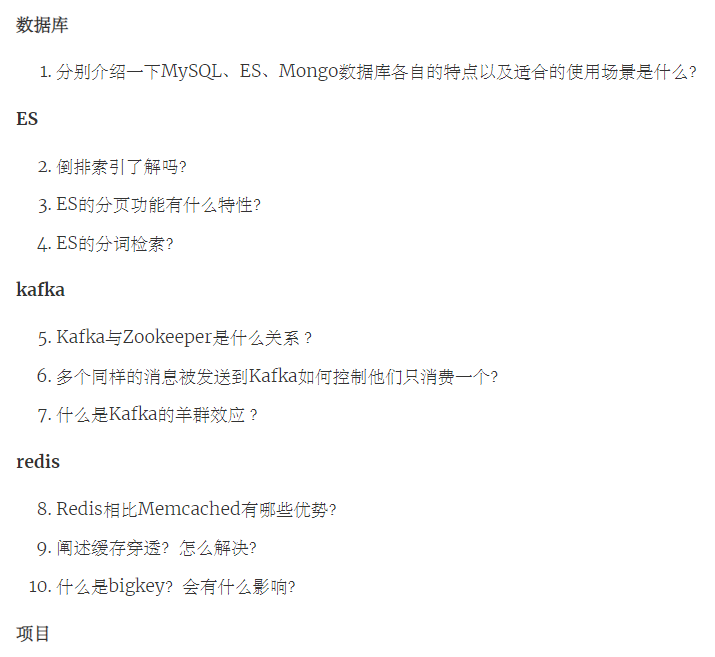在 Unity 游戏开发或 3D 场景构建中,模型动画是赋予虚拟对象生命和个性的关键元素。它能够极大地增强用户体验,使场景更加生动和吸引人。本文将带您深入了解在 Unity 中创建模型动画的基本流程和方法。
一、准备工作
在开始创建动画之前,您需要准备好模型资源。这些模型可以从各种 3D 建模软件(如 Blender、Maya、3ds Max 等)中创建和导出。确保模型的格式(如.fbx、.obj 等)在 Unity 中是支持的。
二、导入模型
将准备好的模型导入到 Unity 项目中。在 Unity 的项目面板中,右键选择导入包“Import New Asset”,然后选择您的模型文件。
导入模型后,Unity 会自动处理一些基本的设置,您可以在 Inspector 面板中对模型的属性进行进一步的调整,例如缩放、旋转、材质等。
三、创建动画剪辑
在 Unity 中,可以通过两种主要方式创建动画剪辑:
1、从外部 3D 软件中导出已经制作好的动画,并在 Unity 中直接使用。
2、在 Unity 中使用 Animation 窗口创建简单的动画。
2.1在菜单栏中选择“Window -> Animation -> Animation”打开 Animation 窗口。

2.2在 Animation 窗口中,点击“Create”按钮创建新的动画剪辑。
2.3 您可以通过设置关键帧来定义模型(或者模型中的关节)在不同时间点的位置、旋转和缩放等属性,从而创建出动画效果。
四、动画控制器(Animator Controller)
动画控制器用于管理和控制模型的不同动画状态之间的切换。在 Unity 中,可以通过右键创建一个 Animator Controller 资源。
在 Animator 窗口中,您可以设置不同的动画状态,并定义状态之间的过渡条件,例如基于时间、事件或其他参数的过渡。
五、动画融合与分层
为了实现更加自然和复杂的动画效果,可以使用动画融合和分层技术。通过设置权重,可以让多个动画在同一时间以不同的比例混合播放,或者将不同的动画分层播放,以实现更丰富的动作表现。
六、优化与性能考虑
在创建动画时,要注意性能优化。避免过于复杂的动画和不必要的关键帧,以减少计算量。对于大型场景中的多个动画对象,可以考虑使用动画实例化和动画烘焙等技术来提高性能。
七、总结
在 Unity 中创建模型动画是一个充满创意和技术挑战的过程。通过合理的规划、准备工作以及熟练运用 Unity 的动画工具和技术,您可以为您的项目带来生动逼真的动画效果,提升用户的沉浸感和体验。
希望这篇博客能够帮助您在 Unity 中顺利开启模型动画的创作之旅,创造出令人惊叹的虚拟世界!
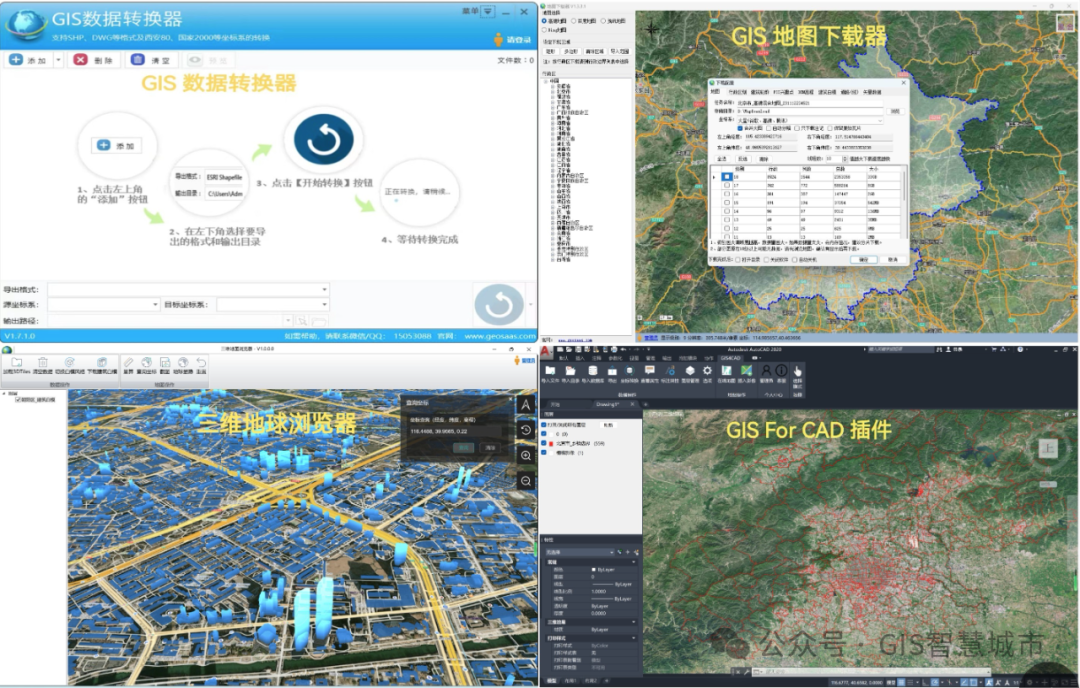






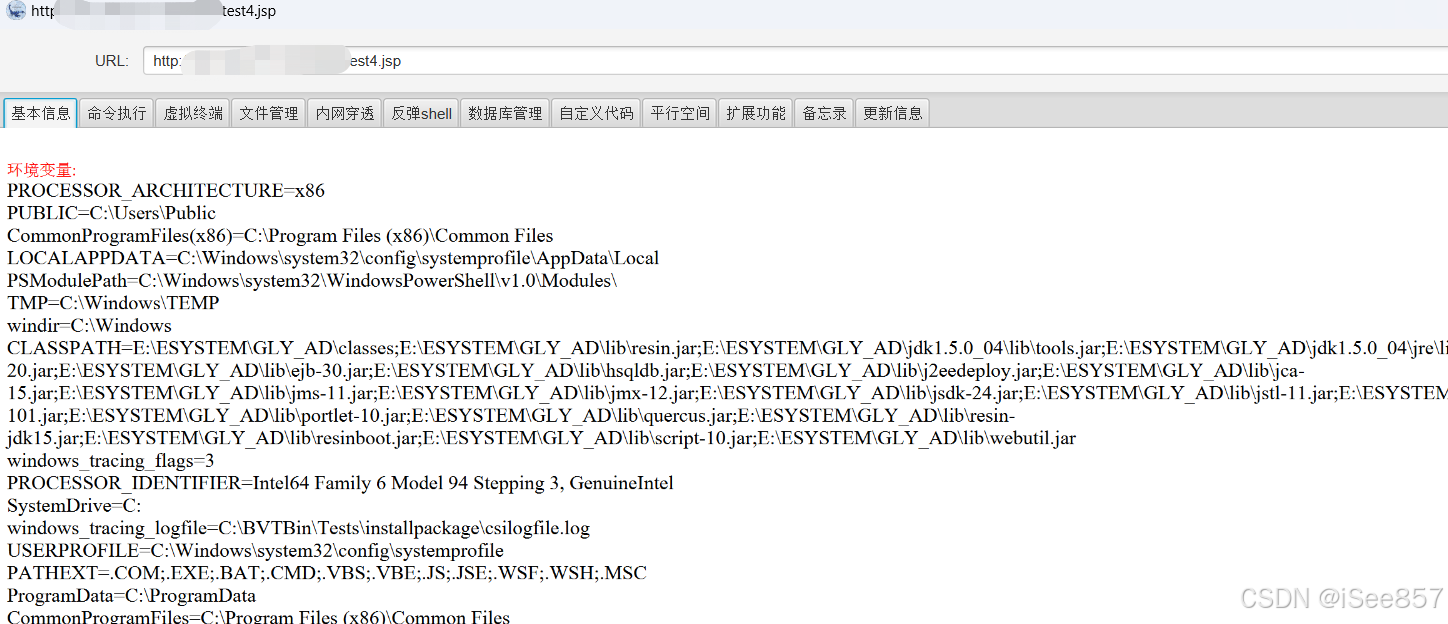






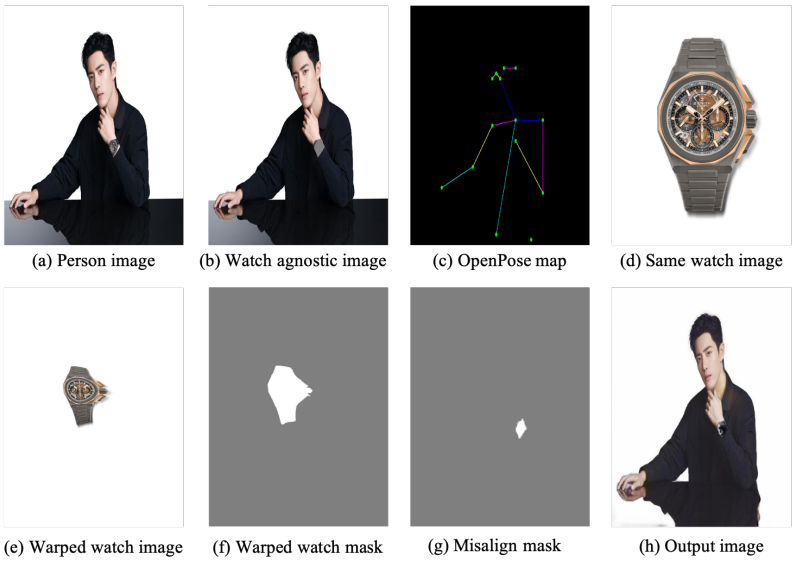

![[Linux] 层层深入理解文件系统——(3)磁盘组织存储的文件](https://i-blog.csdnimg.cn/direct/1b156cc18d5c440c8105c10b901e1b19.png)